
☆もくじ☆
- イベントページの表示方法について
- イベント受付方法について
- イベント機能でお客様に送信されるメールの仕様について
- リザストから届く、日報、イベント申し込みや個別予約等の確認メールについて
- 参加費の設定について
- その他
- グループ予約(グループレッスン)について
- 「お客様の声」について
イベントページの表示方法について
Q.公開ページにおいて、無関係のイベントのトップ画像が表示されれしまう

【全体設定】
⇒【画面の設定】
「トップページ画像」が設定されていないと、
その代替として別画像が表示さる仕様になっています。
「トップページ画像」の設定をお願いいたします。
Q.イベントページにおいて、無関係のイベントのトップ画像が表示されれしまう

【該当するイベントページ】
において、
⇒「ランディングページの編集」
⇒「ページのヘッダーに表示する画像」
が設定されていないと、
その代替として別画像が表示さる仕様になっています。
「ページのヘッダーに表示する画像」の設定をお願いいたします。
イベント受付方法について
Q.イベント受付で複数人のお申し込みを同時に受け付けるには?
下記リンク先の記事にて、詳しく解説しています。
ご参照ください。
↓ ↓ ↓ ↓ ↓ ↓
Q.イベント受付で複数人のお申し込みを同時に受け付けるには?
イベント機能でお客様に送信されるメールの仕様について
Q.デフォルトの文章は変更できますか?
Q.お客様の声リクエストはどのように送信されますか?
Q.参加者の方にメールで送った文章の履歴はどこでみれますか?
下記リンク先の記事にて、詳しく解説しています。
ご参照ください。
↓ ↓ ↓ ↓ ↓ ↓
リザストから届く、日報、イベント申し込みや個別予約等の確認メールについて
受信メールアドレスを変更するには?
「全体設定」
⇒「プロフィール」
を選択。
「メールアドレス」の項目で、設定変更をすることができます。
もしも、『@reservestock.jp』の状態になっている場合は、
一度、メールアドレスの「元に戻す」をクリック下さい。
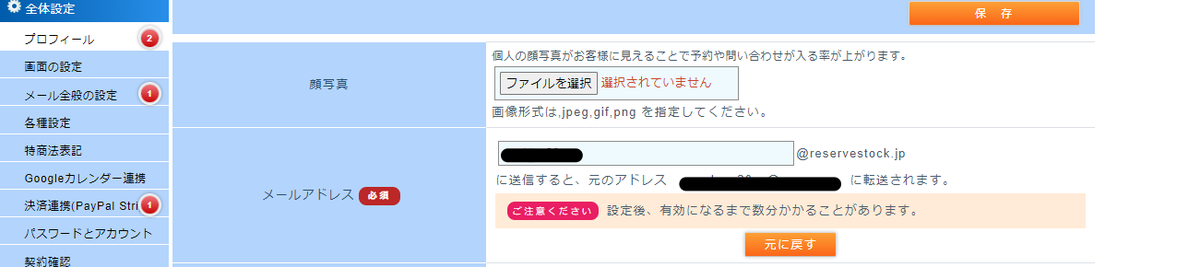
メールアドレスが入力できるボックスが復活しますので、
ご希望の転送先&受信メールアドレスを入力し、@reservestock.jp前を再度ご入力し、保存。
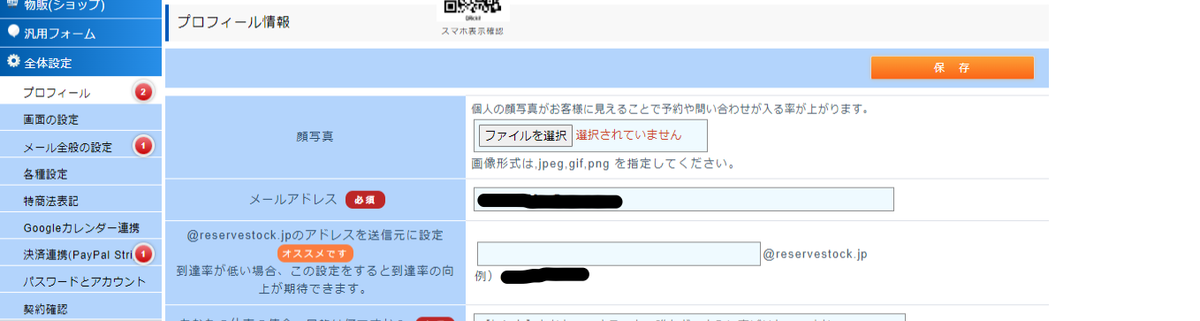
以上にて設定が完了となります。
参加費の設定について
無料イベントの設定方法

「参加費の設定」を選択すると、

「決済金額追加」の設定項目が表示されます。
無料開催の場合は、「金額」に『0』を設定してください。
無料イベントとして開催できるようになります。
参加費の設定に無料と有料の両方を設定したい

「参加費の設定」を選択すると、

「決済金額追加」の設定項目が表示されます。
参加者の種類によって、複数の参加費設定をする場合は、
この項目に、
無料の場合→『0』
有料の場合→『指定する金額』
を記入し、「追加」のボタンを押してください。

すると、上記のように、
複数の参加費を設定することができます。
その他
Q.イベントページにおいて、無関係のイベントのトップ画像が表示されれしまう
【該当するイベントページ】
において、
「ページのヘッダーに表示する画像」
が設定されていないと、
その代替として別画像が表示さる仕様になっています。
「ページのヘッダーに表示する画像」の設定をお願いいたします。
イベントの入金日を入力ミスしました。修正の仕方がわかりません。
「該当するイベントページ」
⇒「申込者/支払い状況一覧」
で、お客様の情報ページに移動します。
⇒「お申し込み者情報詳細」
にて、

【払い戻す(再入力)】のボタン
を押していただき、入力前の状態に戻すことで、
イベントの入金日を再度登録することが可能です。
これにより、以前に送信された領収書の入金日も自動で変わります。
なお、その際、再度「支払い確認メール」の編集画面に遷移しますが、
戻るボタンを押していただくことで送信せずに
元の画面に戻ることができます。
※要注意※
この【払い戻す(再入力)】のボタンは、
銀行振込など手作業で入金登録を行った場合にのみ実施してください。
自動反映されるため、入金日登録のミスはありえませんが、
クレジットカード決済のお客様の場合は、
決済そのものもキャンセル(返金)されます。
「イベントや申し込みフォームへの足跡」にデータがないのはなぜ?
下記、
「メルマガ内で紹介する「イベントや申し込みフォームへの足跡」を有効活用するためには?」
にて、
・その原因
・改善、対策方法
を詳しく解説しています。
↓ ↓ ↓ ↓ ↓
メルマガ内で紹介する「イベントや申し込みフォームへの足跡」を有効活用するためには?
ご自身でメルマガ配信されるときに、
自動生成されている
・イベント一覧
・グループ予約
・個別予約フォーム
・契約サービス
・汎用フォームで作成したフォーム
のURLに、
メルマガ読者さんからアクセスがあった場合、
その足跡は、
・イベントページ
・グループ予約
・個別予約フォーム
・契約サービス
・汎用フォームで作成したフォーム
の「足跡」から見ることができます。
しかし、
公開ページのURL
メルマガ記事内に貼り付けて、
紹介した場合。
そのURLから、
メルマガ読者さんがアクセスした場合、
その「足跡」は確認することができません。
なぜかというと、
①メルマガ配信時、自動生成されているURL
⇒各メルマガ読者さんごとの追跡ができるURLに変更されている
②公開ページのURL
⇒ただ、そのページのURLを示しているだけ
になっているからです。
「足跡」を有効に活用したい場合は、
「トレーサー」をご活用ください。

「メルマガ記事作成」
のページの中の、
「変換記号(トレーサー)一覧」のボタン
を押すと表示されます。

下記が、
「変換記号(トレーサー)一覧」
です。
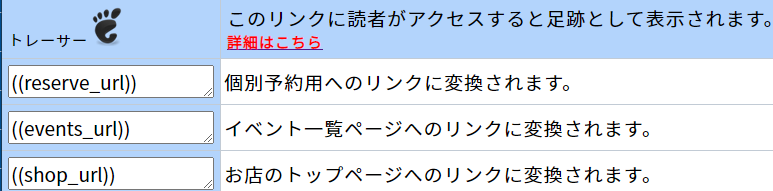
実際には、この下に、
ご自身が作成されている
・イベント一覧
・グループ予約
・個別予約フォーム
・契約サービス
・汎用フォームで作成したフォーム
のトレーサーの一覧が表示されます。
ここに表示されているトレーサーを
メルマガに載せるようにすると、
「足跡」を有効に活用することができます。
グループ予約(グループレッスン)について
開催日程をクリックしても、「現在開催されていません」と表示されています。
Q、開催日程をクリックしても、「現在開催されていません」と表示されています。
グループレッスンで、申し込み日程を設定しているのですが、申し込むことができないようです。
A、「予約受付終了日」が何日前になっているか?
をご確認ください。
![]()
例えば、
開催日程が「10日後」なのに、
予約受付終了日を「15日前」に設定していた場合、
その開催日程は、公開ページには表示されなくなります。
この場合は、
予約受付終了日を、変更して頂ければ、
公開ページに表示されるようになります。
「コラボ」、「後援」依頼ができなくなっている
「無料プラン」では、
「コラボ」、「後援」依頼できる人数が3名までとなっています。
※2022年5月現在、各料金プランの表には記載されておらず、申し訳ありません。
4名以上の「コラボ」、「後援」依頼をご希望される方は、
「有償プラン」(プロフェッショナル、エキスパート)
をご検討くださいませ。
よろしくお願い致します。
「お客様の声」について
セッション後のお客さまの声を頂きたいのですが、入力ページ(フォーム)のURLが分かりません。
まず、「お客様の声」は、お客様ご自身に入力いただくことを前提とし、
サービス提供者側は、「入力いただいた内容を承認する」のみとしています。
そのため、ご自身がで代理で登録することはできませんのでご了承ください。
「お客様の声」をリクエストするメールは
以下の方法で送信することが可能です。
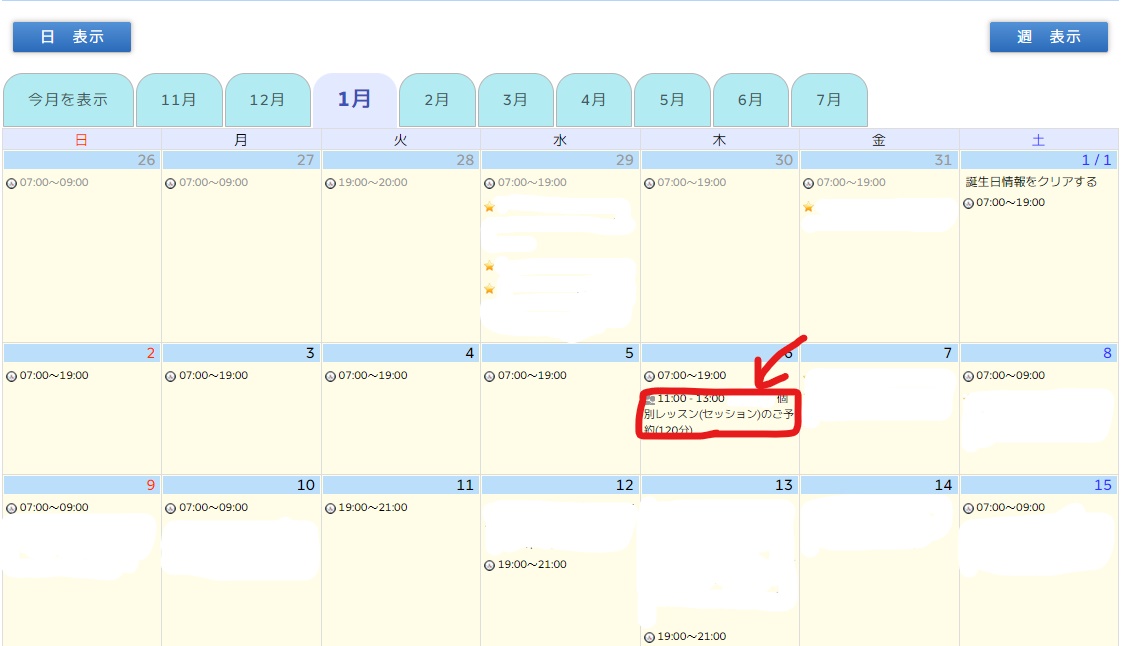
⇒カレンダーより、サービス実施が終了しているお客様の予約を選択する
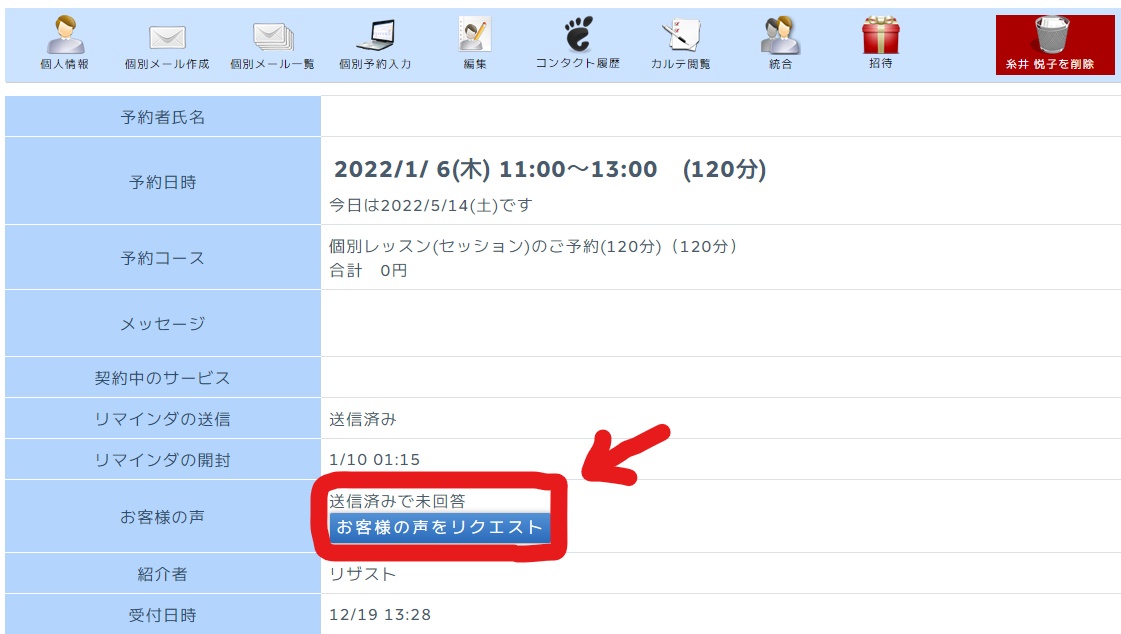
⇒お客様の声欄にある「お客様の声のリクエスト」ボタンを押下する
ぜひ、「お客様の声」の機能をご活用ください。
『「お客様の声」リクエストの自動送信』を停止するには?
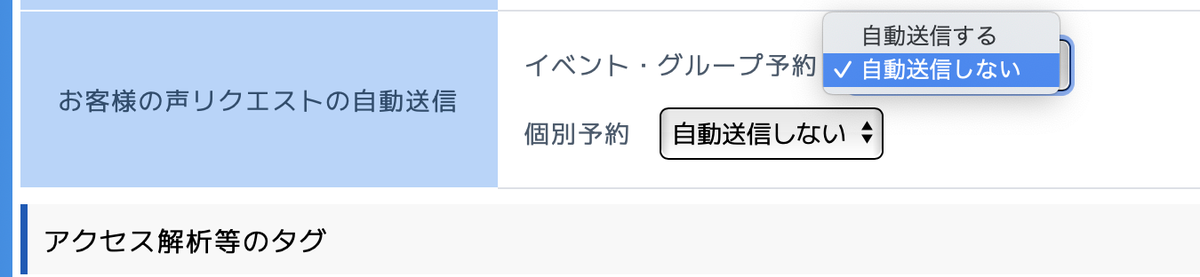
「全体設定」
⇒「各種設定」
を選択してください。
その他の設定メニューにある
「お客様の声リクエストの自動送信」
の項目にて
「自動送信する」⇒「自動送信しない」
に設定変更をして
「保存」
と言う操作で行うことができます。
